Zoho CliqでChatGPTを利用する
先日、ZohoからOpenAIとの連携サポートが正式に発表されました。
そこで早速、リリース済みの「Zoho CliqとChatGPTの連携」を試してみます。
1.ChatGPT for Cliqのインストール
まずはマーケットプレイスから「ChatGPT for Zoho Cliq」をインストールします(https://marketplace.zoho.com/app/cliq/chatgpt-for-zoho-cliq)。

こちらは至って簡単。手順通りに進めて行けばインストールが完了します。

インストールに成功すると、こんなメッセージが表示されました。
利用するには、「@ChatGPT」にメンションするか、「/chatgpt」というコマンドを利用してくれと言っていますね。

早速使ってみましょう。ここで「Get Started」をクリックすると、次のようなメッセージが表示され、アカウントへのアクセス許可申請がきます。
もちろん、許可します。

DREからのアクセス申請も、もちろん承認です。

認証手続きが完了すると、以下のようなメッセージが表示されました。
OpenAIの規約に同意することや、免責事項などについて同意しろと言っています。
ここも、もちろん同意です。

2.API Keyを登録する
インストール作業がすべて終わると、今度はOpenAIの無料アカウントを作成して、API Keyを取得するよう求めてきます。
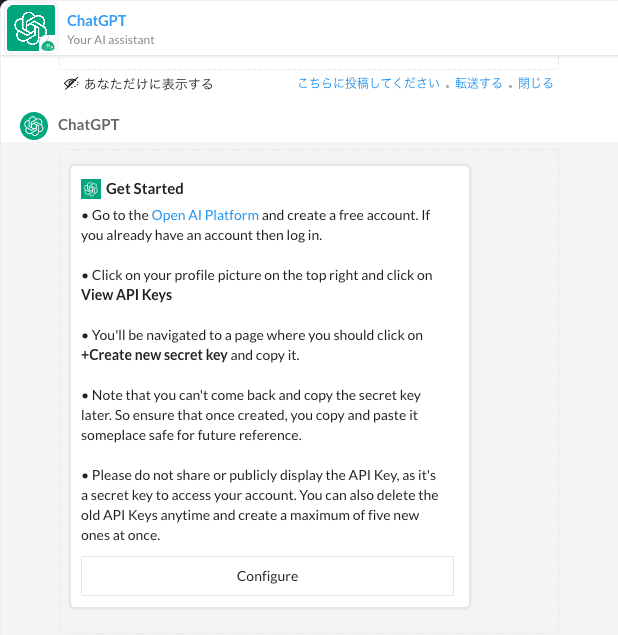
すでにアカウントを持っていれば、サインアップしてAPI Keyを取得するだけです。OpenAI Platformにアクセスして、個人のアカウントでサインアップします。

ここでAPI Keyを取得します。

取得したAPI KeyをZoho Cliqの指定の箇所に登録します。

登録が完了すると、「ChatGPT has been configured for the organisation successfully」というメッセージが表示されます。これですべて完了のようです。

3.使ってみる
早速、Zoho Cliqを通じてChatGPTに話しかけてみます。
いい感じです。

コマンド「/cahtgpt」を入力すると、Questionの登録フォームが出現します。ここでChatGPTに質問をするようです。
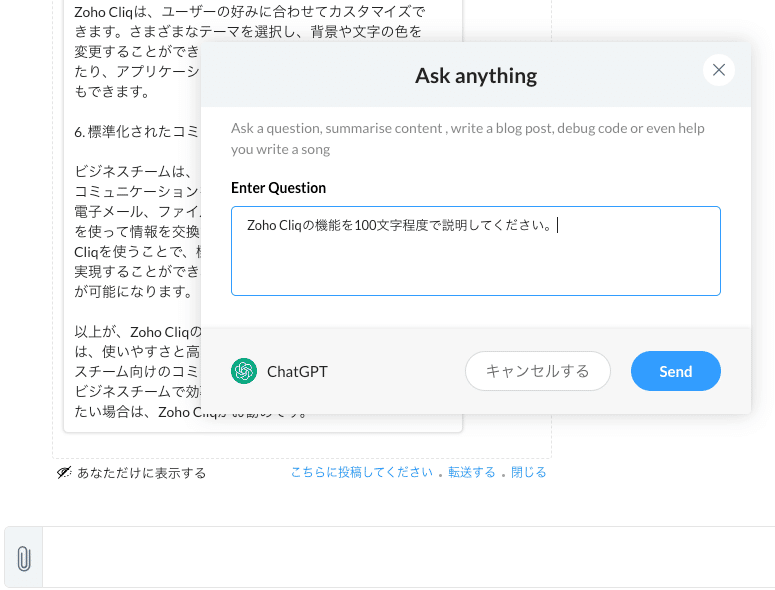
ChatGPTからの回答は、自分自信にだけ表示されるようです。「こちらに投稿してください」をクリックすれば、回答をコマンドを利用した際の相手やチャンネルに投稿することもできますし、「転送する」をクリックすれば、異なるユーザやチェンネルに対して投稿することもできるようです。

メンションでも実行できます。

ほかにの、「/imagine」と入力すると「DALL-E」に対して画像データの生成をお願いすることができます。
こちらは、「top view of human image in convenience store, reaching hand to items, human is wearing a suit, multi humans, whole body」と指定してみた例です。
だだ、/chatgptの場合と近い、こちらはダイレクトに投稿されてしまいます。なぜだろう?

もうひとつ「/summarise」というコマンドも利用できます。
こちらは、直近の25件の会話(メッセージ)を要約してくれる機能のようです。
うまく使えば便利そうです。
4.まとめ
いかがでしょうか?
いつも利用しているZoho CliqのインターフェースでChatGPTが利用できるようになると、より一層、OpanAIが身近なものになり、かなり便利になりそうです。
スマホアプリからも、同様の操作感で利用できました。
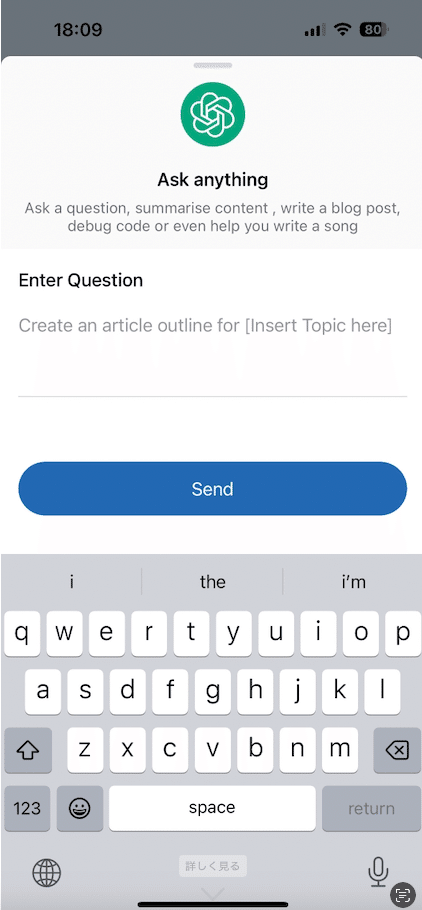
この記事が気に入ったらサポートをしてみませんか?
